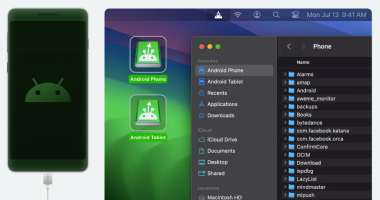Electronic Team uses cookies to personalize your experience on our website. By continuing to use this site, you agree to our cookie policy. Click here to learn more.
MacDroid es la solución que necesita para transferir archivos, carpetas, música, fotos y vídeos entre su Mac y dispositivos Android. ¡Conéctese de forma inalámbrica o con un cable USB y transfiera fácilmente datos entre sus dispositivos!
Optimizado para y
Elija su plan MacDroid
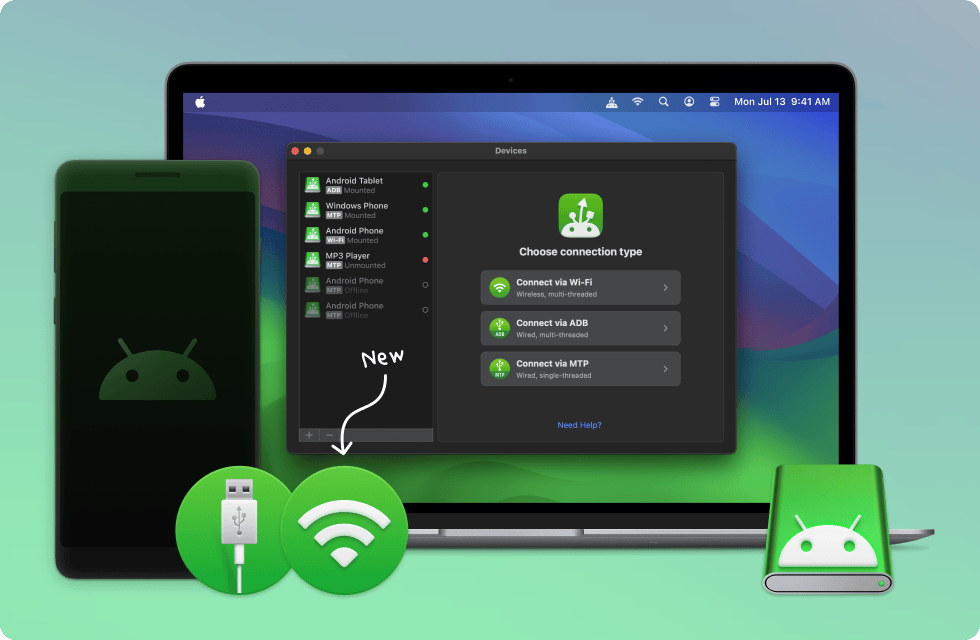
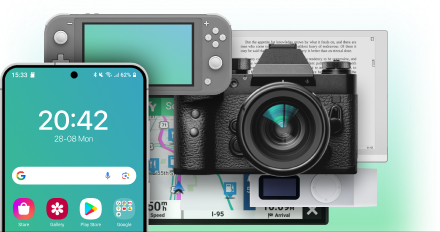
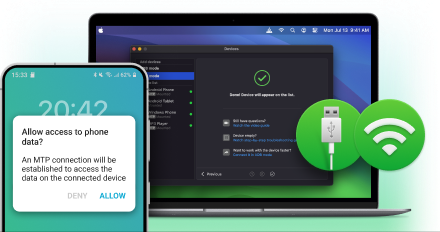
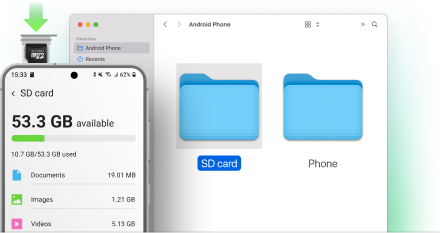
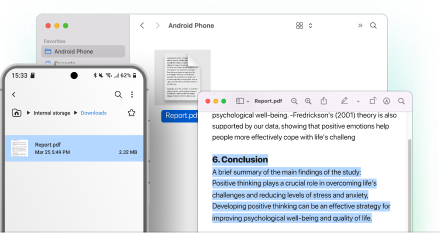
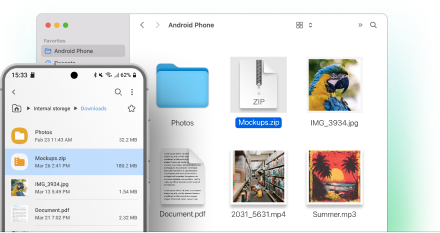
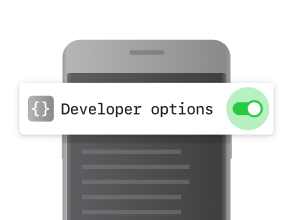
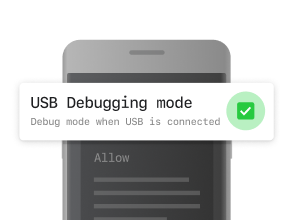
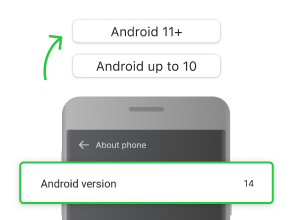
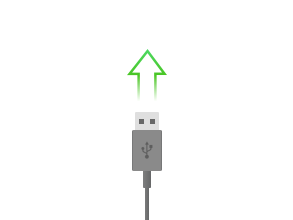
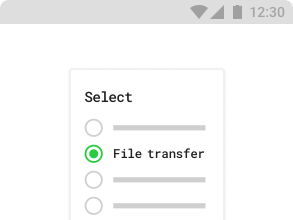
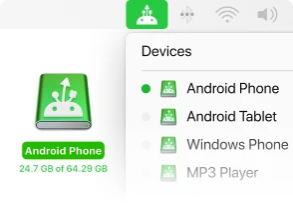
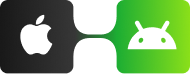
Aproveche la conectividad inalámbrica para gestionar y mover archivos entre el Mac y el dispositivo Android.
Modo avanzado para una transferencia y gestión de archivos más fluida y rápida.
Una forma fácil y completa de conectar tanto su Android como otros dispositivos compatibles.